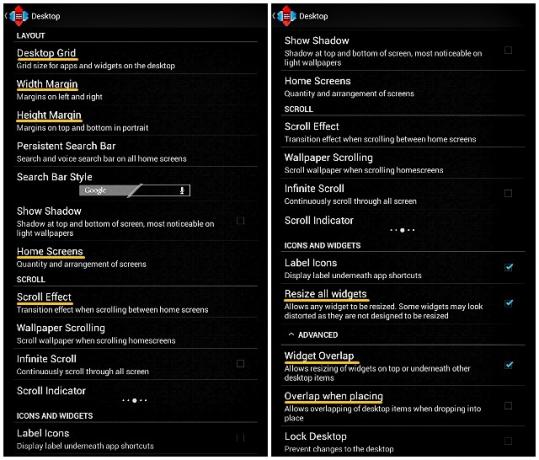Oglas
Lep in dobro načrtovan domači zaslon na tabličnem računalniku ali pametnem telefonu Android ni samo kul, ampak je tudi funkcionalno učinkovit. Zato je dobro, da porabite nekaj časa za ustvarjanje.
Prejšnji teden sem se odločil, da si privoščim krasen domači zaslon, da nadomestim privzeti, s katerim sem se tako dolgo zadrževal. Tu je podroben pogled na celoten postopek. Če mu sledite korak za korakom, lahko dobite enak privlačen začetni zaslon za svojo napravo in naučite se eksperimentirati z več oblikovalskimi recepti.
1. korak: lovite recept za domači zaslon
Za izhodiščno točko potrebujete predlogo, na kateri lahko zasnujete domači zaslon. To je morda najtežji del postopka: pri straneh in straneh osupljivih modelov v spletu je težko izbrati samo eno.
Obstaja več spletnih mest, kot so MyColorScreen in deviantART kjer najdete lepo predlogo za začetni zaslon. Zdi se mi, da je bil MyColorScreen najbolj priljubljen od vseh, zato sem se odločil, da bom iskal tam.
Po več urah iskanja popolnega recepta za oblikovanje sem končno izbral enega (in na skrivaj še nekaj) za začetek. Imenuje se Retrotiles [Ni več na voljo] in našel sem ga v
Zasloni dneva odsek spletnega mesta.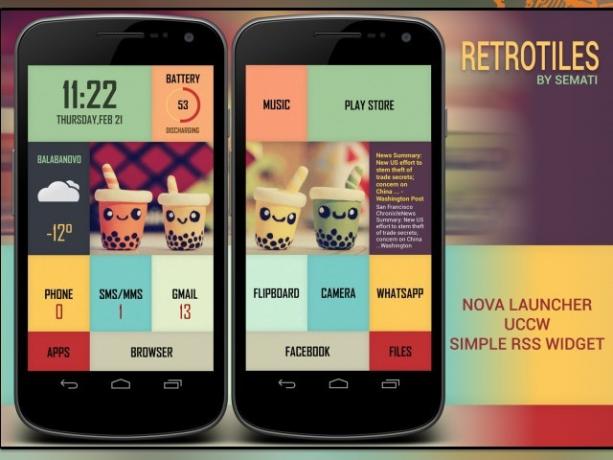
Preskočiti sem moral kar nekaj modelov, ki so mi bili všeč, ker so zahtevale plačljive različice določenih aplikacij in pripomočkov. Bil sem precej prepričan, da bi me mikalo preizkušati različne modele vsakih nekaj dni, zato sem za zdaj izbral recept, ki temelji na samo brezplačnih aplikacijah.
2. korak: Zberite potrebne sestavine
Recepti za oblikovanje se izvajajo z eno ali več aplikacijami in pripomočki. Na spletnem mestu MyColorScreen so potrebne sestavine domačega zaslona navedene skupaj s posnetki zaslona. Včasih jih lahko najdete v razdelku za komentarje. Ozadja in druge elemente oblikovanja zagotovi oblikovalec. Če niso, lahko zahtevate od oblikovalca, da jih deli.
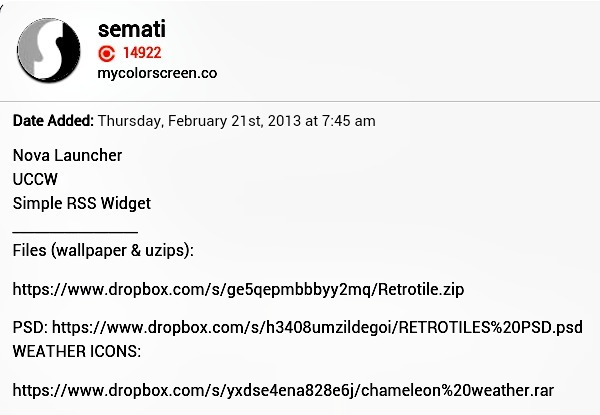
Ker znova ustvarjate ta dizajn z mano, boste potrebovali ozadje in pripomočke, ki jih je oblikovalec naložil v Retrotilno in Vreme Kameleona arhivi. Najbolje je, da te arhive naložite v računalnik, izvlečete njihovo vsebino v mape in nato te mape potisnete v svojo napravo s pomočjo podatkovnega kabla ali storitve izmenjave datotek. Če imate račun Dropbox, naš Vodnik za Dropbox Kaj je Dropbox? Neuradni uporabniški priročnik DropboxKaj je Dropbox in kako ga uporabljate? Naš uporabniški priročnik Dropbox vam bo razložil vse, kar morate vedeti, da začnete. Preberi več vam bo povedal, kaj morate vedeti o dostopu do datotek iz katere koli naprave, vključno z vašo Android.
Arhive lahko prenesete tudi neposredno v svojo napravo in jih izvlečete s pomočjo upravitelj datotek z arhivsko podporo 3 Malo znane aplikacije za Android za urejanje datotek in mapAli še iščete dober upravitelj datotek za napravo Android? Mogoče je čas za preizkusno vožnjo nekaterih manj znanih možnosti. Preberi več , vendar je to lahko težavno in nepotrebno dolgotrajno, če ne veste, kje začeti.
Prav tako boste morali namestiti Nova izstrelitev, Vrhunski pripomoček po meri (UCCW), in Preprost RSS pripomoček iz Googlove trgovine Play.
3. korak: Začnite kuhati
Začnimo najprej s pripravo ozadja. Če opazite zgornji zaslon predloge Retrotiles, boste videli, da obstajata dva začetna zaslona, prvi prikazuje levo polovico prvotne ozadje in drugi zaslon desno pol.
Lahko najdete izvirno ozadje, Retrotile ozadje.jpg, v mapo Retrotile, ki ste jo prenesli. Ozadje je dimenzij 1440 × 1280, zato mora biti vsako od deljenih ozadij 720 × 1280. Te dimenzije se lahko razlikujejo glede na ločljivost zaslona vaše naprave. Če želite zagotoviti, da se ozadja popolnoma prilegajo zaslonu naprave, jih morate najprej prilagoditi pravi velikosti.
Poiščite specifikacije modela vaše naprave v spletu in zabeležite tam navedeno ločljivost. Nato uporabite urejevalnik slik, da spremenite velikost izvirnega ozadja na višino zaslona naprave. Za zdaj širine ne spreminjajte ročno. Naj se meri sorazmerno s spremembo višine.
Ločljivost zaslona mojega tabličnega računalnika se je tako izkazala kot 600 × 1024 PicMonkey, Sem spremenil velikost ozadja in nastavil višino na 1024. To je samodejno zmanjšalo širino na 1152, ohranjanje razmerja višina-širina pa konstantno.
Če želite ustvariti ozadja za oba zaslona, sem spremenjeno (1152 × 1024) ozadje dvakrat obrezal na 600 × 1024, ločeno, in sicer tako, da je eden od njih spominjal na prvi zaslon predloge, drugi pa na drugi zaslon. Na spodaj razdeljenem zaslonu je slika na levi končna ozadja za prvi začetni zaslon, slika na desni pa končna ozadja za drugi začetni zaslon.
Za lažji in udobnejši postopek spreminjanja ozadja je dobra uporaba računalnika za potrebne spremembe.

Če dimenzije vaše naprave presegajo dimenzije ozadja, se lahko na zaslonu naprave zdi raztegnjeno / popačeno.
Vrzi se v malo izstrelitve
Aplikacije za zagon Preoblikujte droid: 5 lansirnih mest, da zamenjate tisto, ki je prišla s telefonomZaganjalniki Android so odličen način, da popestrite domači zaslon z novo grafiko in novimi funkcijami. Za neznane bi morali vedeti, da ima vaš telefon že svoj zaganjalnik zalog, vendar zaloge ... Preberi več tvorijo glavno sestavino v receptih za oblikovanje domačega zaslona. Uporabljali bomo Novo.
Znotraj Nove pritisnite dolg pritisk na začetni zaslon, da se prikaže sporočilo Dodaj na začetni zaslon meni. Tapnite ikono ključa v tem meniju, da odprete Nova nastavitve zaslon, kjer vas bo svetlo obarvano sporočilo pozvalo, da nastavite Novo kot privzeti zaganjalnik. Tapnite to sporočilo in izberite Nova izstrelitev da bi bilo v redu sprememba. V Nova nastavitve> Priključna postaja zaslon, se prepričajte Omogoči dok ni preverjeno.

Nato pojdite od Nova nastavitve do Namizje> Mreža namizjain naredite naslednje spremembe:
- Nastavite velikost mreže na 8 × 6
- Nastavite dva začetna zaslona, da se lahko pomikate skozi
- Prepričajte se, da so nastavljeni širina, širina in efekt drsenja Noben
- Preverite Velikost velikosti vseh gradnikov in Gradnik se prekriva potrditvena polja
- Počistite polje Prekrivanje pri postavitvi potrditveno polje
Uporabite Ozadja, da dodate nekaj barve
Ker funkcija Nova Launcherja, da lahko na vsakem zaslonu prikazuje edinstveno ozadje, zame ne deluje, sem namestila Velike slike ozadja v živo da bi dosegel ta učinek, in postopek sem tukaj ustrezno opisal.
Pomaknite se na Dodaj na začetni zaslon> Ozadja. Potisnite zaslon v levo in odprite MultiPicture Live Wallpaper z novega zaslona. Zdaj pa skoči na Nastavitve> Skupne nastavitve> Razmerje med obrezovanjem in spreminjanjem velikosti in zagotoviti, da Prilega na celozaslonski način je izbrana možnost. Vrnite se na Nastavitve zaslon in uporabite naslednja tri koraka za nalaganje ozadja na prvi zaslon.
- Dodajte posamezne nastavitve> Izberite zaslon> 1> V redu
- Nastavitve na zaslonu 1> Vir slike> Ena slika. Skozi Dokončanje ukrepa z uporabo pojavno okno, izberite upravitelja datotek in odprite mesto, kjer ste shranili obrezane ozadje. Izberite tistega, ki smo ga obdržali ob strani za prvi zaslon.
- Pritisnite gumb Nazaj, dokler ne vidite izbrane slike ozadja z možnostmi Nastavitve in Nastaviti ozadje na dnu. Klikni Nastaviti ozadje.
Če želite uporabiti drugo ozadje, ponovite te tri korake z zamenjavo 1 in Nastavitve zaslona 1 s 2 in Nastavitve zaslona 2 in ne pozabite izbrati drugega ozadja namesto prvega.
Dodajte gradnike v mešanico
Ko nastavite zaganjalnik, je čas za nastavitev enega ali več gradnikov Ustvarite čudovite gradnike, da prilagodite svoj Droid [Android 2.2 ali novejši]Če ima skoraj vsak lastnik pametnih telefonov radi, je njihov telefon prilagoditi tako, da bo ravno pravšnji. To vključuje teme, ozadje in izbiro aplikacij in pripomočkov za prikaz na ... Preberi več za prikaz najljubših aplikacij in bližnjic na začetnem zaslonu. Začnimo z namestitvijo pripomočka za datum in čas.
- Pomaknite se na Dodaj na začetni zaslon> gradnike> UCCW. Kot lahko vidite na seznamu, ki se prikaže, pripomočki UCCW so na voljo v različnih velikostih omrežij. Velikost teh pripomočkov lahko spremenite na poti.
- Izberi UCCW (4 × 2), saj za prikaz datuma in časa potrebuje pripomoček 4 × 2. Nato boste preusmerjeni na zaslon UCCW, na katerem so navedeni nedavno uporabljeni gradniki. Ker prvič vidite widget za datum, ga boste morali izbrati iz izvorne mape. Če želite to narediti, tapnite UZIP zgoraj desno in se pomaknite do mape Retrotile, ki ste jo prenesli na začetku te vaje. Izberite retrotilni čas.uzip in pripomoček za datum in čas se bo takoj pojavil na začetnem zaslonu.
- Če želite spremeniti velikost pripomočka navzgor ali navzdol, da se bo bolje prilegala, morate dolgo pritisniti na pripomoček tam, kjer počiva na začetnem zaslonu, tapnite na Velikost velikosti možnost, ki se prikaže, in povlecite ročaje za spreminjanje velikosti, kot je potrebno.
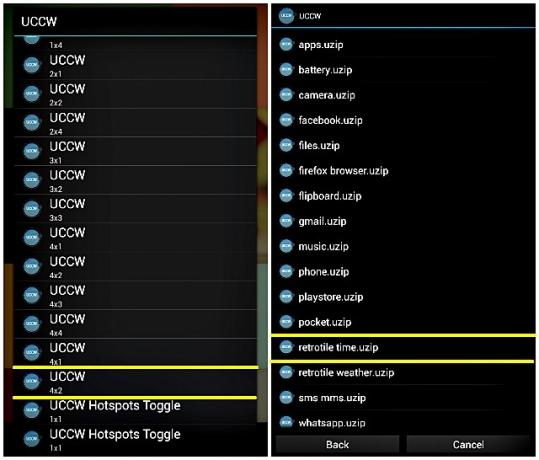
Ta celotni postopek velja za vse pripomočke UCCW, zahtevane datoteke (v uzip formatu) pa so poimenovane po z ustreznimi pripomočki, zato ne boste imeli težav z nastavitvijo preostalih pripomočkov, kot je razloženo nad. Zapišite si spodaj navedene velikosti pripomočkov, da boste lahko izbrali prave Gradniki meni.
- Baterija, glasba, telefon, SMS / MMS, Gmail, flipboard, kamera, WhatsApp - 2 × 2
- Trgovina Play - 4 × 2
- Vreme - 2 × 4
- Aplikacije, datoteke - 2 × 1
- Brskalnik, Facebook - 4 × 1
Če želite na drugem zaslonu nastaviti pripomoček Simple RSS, pojdite na Widgets> Enostavni RSS widget. Ko se widget pojavi na zaslonu, tapnite ikono ključa spodaj desno v pripomočku, da upravljate vire, videz in nastavitve. Če želite, da je ozadje vira pregledno, pojdite na Nastavitve videza> Ozadje, in nastavite Alfa vrednost na nič.

Prikazovanje števila neprebranih programov, kot je Gmail, je možno le v premijski različici Nova zaganjalnika. Ker za zdaj uporabljamo brezplačno različico, lahko vidite niz črtic, kjer naj bi bilo število neprebranih števcev.
Če med postavljanjem pripomočkov naletite na težave, je Erezin članek o Nastavitev pripomočka UCCW Ustvarite domači zaslon svojih sanj s super prilagodljivim pripomočkom UCCW [Android]Ena največjih prednosti Androida je, kako prilagodljiv je. Tudi brez ukoreninjenja naprave ali nameščanja ROM-a po meri lahko naredite nekaj neverjetnih stvari, s katerimi boste oblikovali svoj telefon kot tak ... Preberi več lahko pomaga, da se vrnete na pravo pot.
4. korak: začinimo in postrežemo
Ni pravila, ki pravi, da morate slediti receptu do oznake T. Zaslon lahko prilagodite zaslonu, tako da dodate več pripomočkov in aplikacij na enega od dveh načinov:
- Povlecite svoje najljubše aplikacije iz predala aplikacij na začetni zaslon ali izberite možnost, ki ni UCCW Dodaj na začetni zaslon> gradnike meni. Na drugi zaslon sem izbral vrstico za iskanje.
- Dodajte nove pripomočke UCCW, da nadomestite tiste, ki jih ne potrebujete. Na primer, ker nisem potreboval pripomočkov Telefon in SMS / MMS, sem jih zamenjal z dvema mojima najljubšima programoma, Žep in Pisatelj. S pomočjo naslednje metode lahko ustvarite nove pripomočke po svojih željah.
Ustvarjanje novega pripomočka
- Pomaknite se na Predalnik aplikacij> UCCW in se dotaknite Odprto v zgornji vrstici zaslona z aplikacijami.
- Izberite Odprite uzip iz menija, ki se pojavi. Če se na tem mestu prikaže možnost z možnostjo prepisa na kožo, kliknite Da nadaljevati.
- Odprite mapo Retrotile, če se ne odpre samodejno, in izberite katero koli aplikacijo iz te mape. Ne skrbite, da bi kaj napisali, saj boste ravnokar ustvarili kopijo. Izberemo obstoječo datoteko, tako da lahko novi pripomoček podeduje videz privzetega iz predloge. Izbrala sem telefon.uzip iz mape.

- Če izberete uzip datoteko, se boste vrnili na glavni zaslon UCCW z nastavitvami za izbrani gradnik.
- Pomaknite se na Urejanje predmetov> statično besedilo, pomaknite se navzdol do dna zaslona in uredite Besedilo polje za vnos imena aplikacije za prikaz. Ker sem želel ustvariti pripomoček za Pocket, sem zamenjal Telefon s Žep.
- Vrnite se na prejšnji zaslon in pojdite na Točke> Točka 1>App. Izberite aplikacijo, za katero želite ustvariti nov gradnik. Izbral sem aplikacijo Pocket.

- Če ima nova aplikacija nepotrebne parametre, jih lahko skrijete. Aplikacija Pocket ni potrebovala Zgrešeni klici parameter, ki je bil priložen telefon.uzip, zato sem prisluhnil Dodaj / odstrani predmete na glavnem zaslonu UCCW in odznačite ustrezno potrditveno polje s seznama parametrov, ki je bil prikazan.
- Zdaj tapnite Shrani v zgornji vrstici izberite Naredite uzip (za skupno rabo)in shranite pripomoček pod ustreznim imenom. Shranil sem ga kot žep, seveda. Ta urejena datoteka se samodejno izvozi v Domov> uccwOutput v formatu ime-datoteke.uzip. Premaknite ga v mapo Retrotile in namestite ta nov pripomoček, kot ste ga naredili ostali.
Z istim načinom sem ustvaril pripomoček za aplikacijo Writer in za spremembo lokacije iz Balanabova v Mumbai v vremenskem pripomočku. Uporabil sem ga tudi za povezavo pripomočka brskalnika z aplikacijo Firefox in njegovo povezavo z brskalnikom Mercury, brskalnikom, ki ga uporabljam v tabličnem računalniku.
Pripomočki, ki so priloženi predlogi, na primer pripomočki Trgovina Play in WhatsApp, se samodejno dodelijo ustreznim aplikacijam samo če imate v napravi nameščene tiste aplikacije
Če uporabljate Photoshop, če želite uporabljati Photoshop, lahko s prenosom in spreminjanjem orodja naredite več oblikovnih sprememb Retrotiles Photoshop datoteka.
Ker so bili videti žepki Pocket and Writer nekoliko nenavadno, sem se premikal po gradnikih z obeh zaslonov, dokler nisem bil zadovoljen z dogovorom.
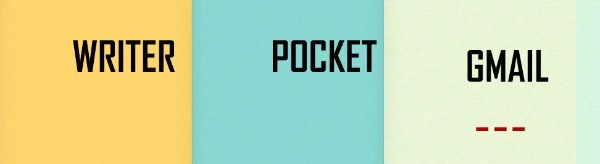
Ko sem na ta način obrnil glavo in da sem pogledal končni rezultat, sem končni kos razglasil za pripravljen za serviranje. Tu je posnetek mojega začetnega zaslona, kot je bil pred preobrazbo.
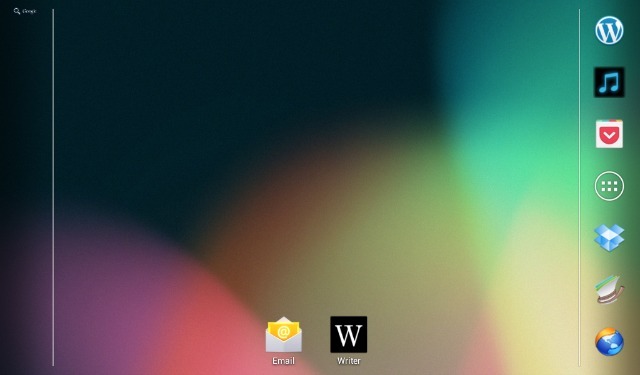
In ta-da! Tu je zdaj moj čudoviti začetni zaslon. Ali ni preobrazba neverjetna?

Ste pripravljeni na hitri domači zaslon?
Če uporabljate oblikovalske recepte z MyColorScreen, lahko vedno namestite njihovo aplikacijo Themer, ki je od januarja 2014 v odprti različici beta, če želite z enim klikom spremeniti teme začetnega zaslona. A kot sem ugotovil, je prilagajanje vsega sebi bolj zabavno in zadovoljno, kot če bi to storili za vas. Če se naučite, kako delujejo te nastavitve domačega zaslona, niste omejeni na modele MyColorScreen.
Eleganten domači zaslon je prijetno mesto za počitek oči med opravili. Prav tako je priročno dostopati do svojih običajnih aplikacij z minimalno mero. Ko ugotovite, kako naj bi zaganjalniki, pripomočki in njihove nastavitve delovale, boste verjetno vsak teden porabili preveč časa za eksperimentiranje z drugim začetnim zaslonom. Ne reci, da te nisem opozoril.
Kaj je svoj ideja o krasnem domačem zaslonu? Sporočite nam v komentarjih.
Slikovni krediti: predstavljena slika je izpeljanka Golfland start z dvojček (uporablja se pod CC)
Akshata se je pred poukom o tehnologiji in pisanju izučil za ročno testiranje, animacijo in oblikovanje UX. To je združilo dve njeni najljubši dejavnosti - smiselnost sistemov in poenostavitev žargona. Pri MakeUseOf Akshata piše o tem, kako najbolje izkoristiti svoje naprave Apple.